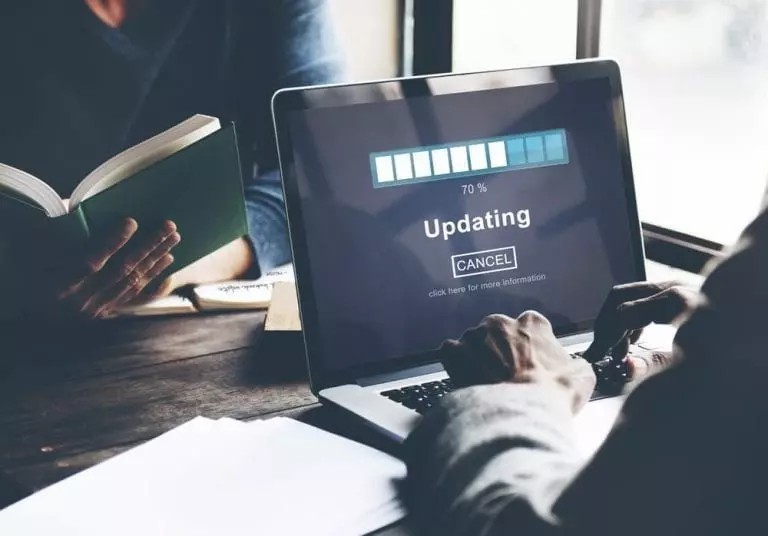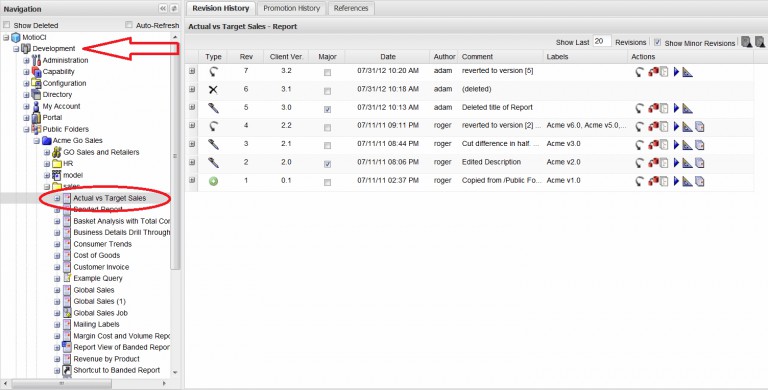Omiljene značajke onih koji vas donose MotioCI
Pitali smo Motioprogrameri, softverski inženjeri, stručnjaci za podršku, implementacijski tim, QA testeri, prodaja i menadžment koje su njihove omiljene značajke MotioCI su. Zamolili smo ih da se pokušaju sjetiti značajki koje su možda prošle nezapaženo, nedovoljno korištene ili koje su nedavno otkrili zagolicalo. Iskreno govoreći, nisu svi odgovorili, ali sigurni smo da ćete saznati neke zanimljive značajke. Učinio sam.
Iako sve ove značajke postoje već neko vrijeme, još uvijek možete naučiti nove načine za bolje upravljanje svojim Cognos Analytics okruženjem s MotioCI. Oh, i usput, ako imate neke savjete koje smo ovdje propustili, voljeli bismo čuti vaše povratne informacije.
- Kad smo kod povratnih informacija. Najlakši način za slanje prijedloga razvojnom timu je korištenje Hiperveza za povratne informacije u donjem lijevom dijelu MotioCI. Znamo da niste znali za ovo jer nikada ne dobivamo nikakvu poštu. Možda ne dobivamo nikakvu poštu jer piše: "Nažalost, ne možemo odgovoriti na sve podneske." Zašto ne? Testirajte nas. Kladim se da ćete dobiti odgovor.
- Praćenje aplikacija. MotioCI Kartica postavki (MotioCI čvor > MotioCI Kartica Postavke > Napredne postavke i nadzor > Nadgledanje aplikacijskog poslužitelja > Pokreni) nudi gumb za otvaranje informacija o Nadgledanju aplikacija na kartici. Korisnik može odmah vidjeti informacije o korištenju okoline povezane s aplikacijom i podatke o bazi podataka. Korisni podaci koje prikazuje ova stranica uključuju:
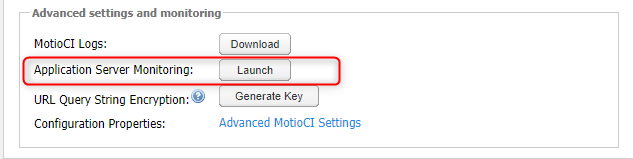
- Procesni CPU
- CPU sustava
- Java Heap memorija
- Fizička memorija sustava
- Veze baze podataka u upotrebi
- Jdbc url za MotioCI baza podataka
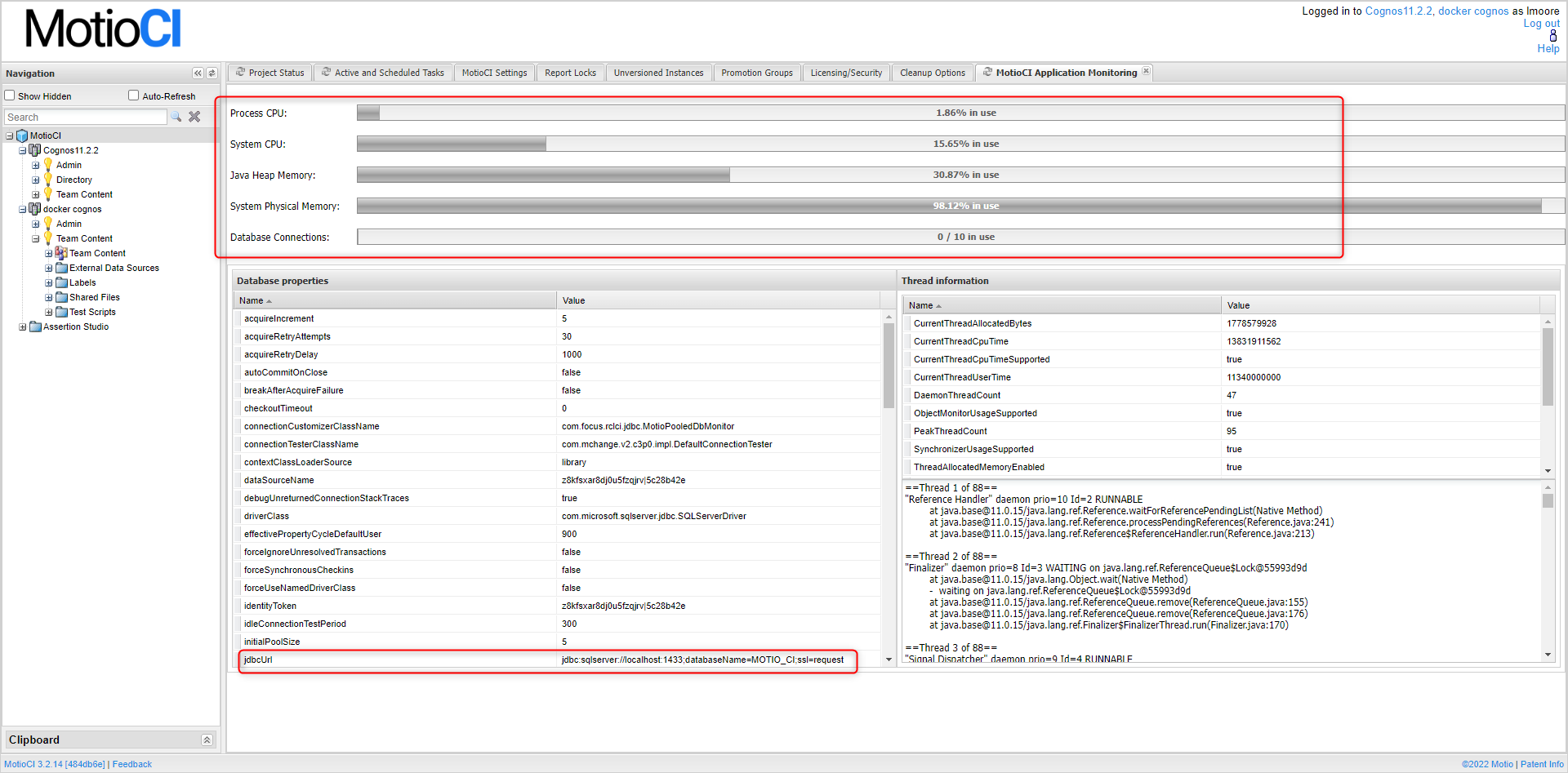
- Povuci i ispusti. Testni slučajevi, tvrdnje, skupovi parametara i parametri mogu se ispustiti na različitim razinama testnih slučajeva, mapa itd.
- Dvaput kliknite na povijest verzija da biste uredili komentar ili dodijelili oznaku (većina ljudi to ne nalazi).
- Korištenje metoda stvaranja verzije oznake kao što je "pri postavljanju" za izradu oznake za višekratnu upotrebu.
- Korištenje nasljednika ažuriranja za guranje promjena u tvrdnje. To bi danas većinom ili djelomično moglo biti pokriveno nekim od naših skupnih ažuriranja.
- možda broademitirati poruke? Koliko ljudi uopće zna da to imamo?
- Uređivanje i/ili korištenje broja verzije klijenta. Morate dvaput kliknuti na njega da biste ga uredili što ljudi možda neće pronaći. Također, ako imate verzije 1.0, 2.0, 3.1, 3.2 i vratite se i uredite 2.0 u 4.0, ponovno ćemo numerirati stvari. Može također pokriti mogućnost da administrator sakrije broj verzije klijenta ili broj revizije.
- Skrivanje, kao i promjena veličine stupaca u našim rešetkama. Opet, mislim da ljudi to ne nalaze.
- Jeste li znali da nije svaki panel u MotioCI ima najnovije podatke?
Arhitekti iz MotioCI poboljšane performanse aplikacije dohvaćanjem podataka za slikanje zaslona povremeno, a ne u stvarnom vremenu. Ako ne želite čekati, možete osvježiti podatke na kartici klikom na ikonu za osvježavanje pored naziva kartice. Može se konfigurirati vremenski raspon za osvježavanje kartice MotioCI Napredne postavke (MotioCI čvor > MotioCI Kartica Postavke > Napredne postavke i nadzor > Napredno MotioCI postavke). Zadane vrijednosti intervala osvježavanja mogu se zasebno postaviti za ploču Status projekta, ploču Testni slučajevi i ploču Skladište. Usput, razlike u podacima između kartice Status projekta i detalja u samom projektu obično se mogu objasniti vremenskim odmakom.
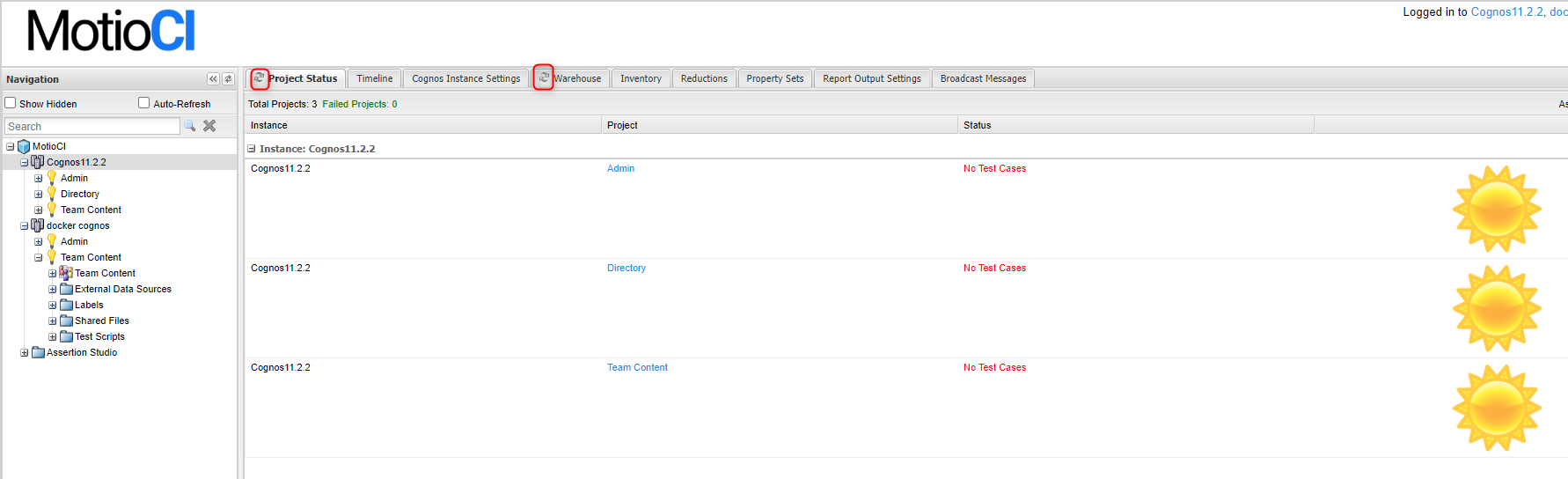
- MotioCI Kartica postavki (MotioCI čvor > MotioCI Kartica Postavke > Napredne postavke i nadzor > Nadgledanje aplikacijskog poslužitelja > Pokreni) nudi gumb za otvaranje informacija o Nadgledanju aplikacija na kartici. Korisnik može odmah vidjeti informacije o korištenju okoline povezane s aplikacijom i podatke o bazi podataka. Korisni podaci koje prikazuje ova stranica uključuju:
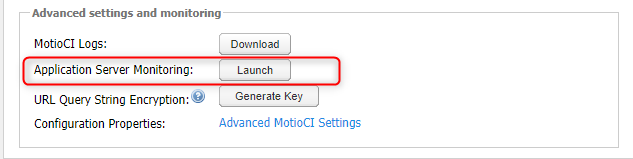
- Procesni CPU
- CPU sustava
- Java Heap memorija
- Fizička memorija sustava
- Veze baze podataka u upotrebi
- Jdbc url za MotioCI baza podataka
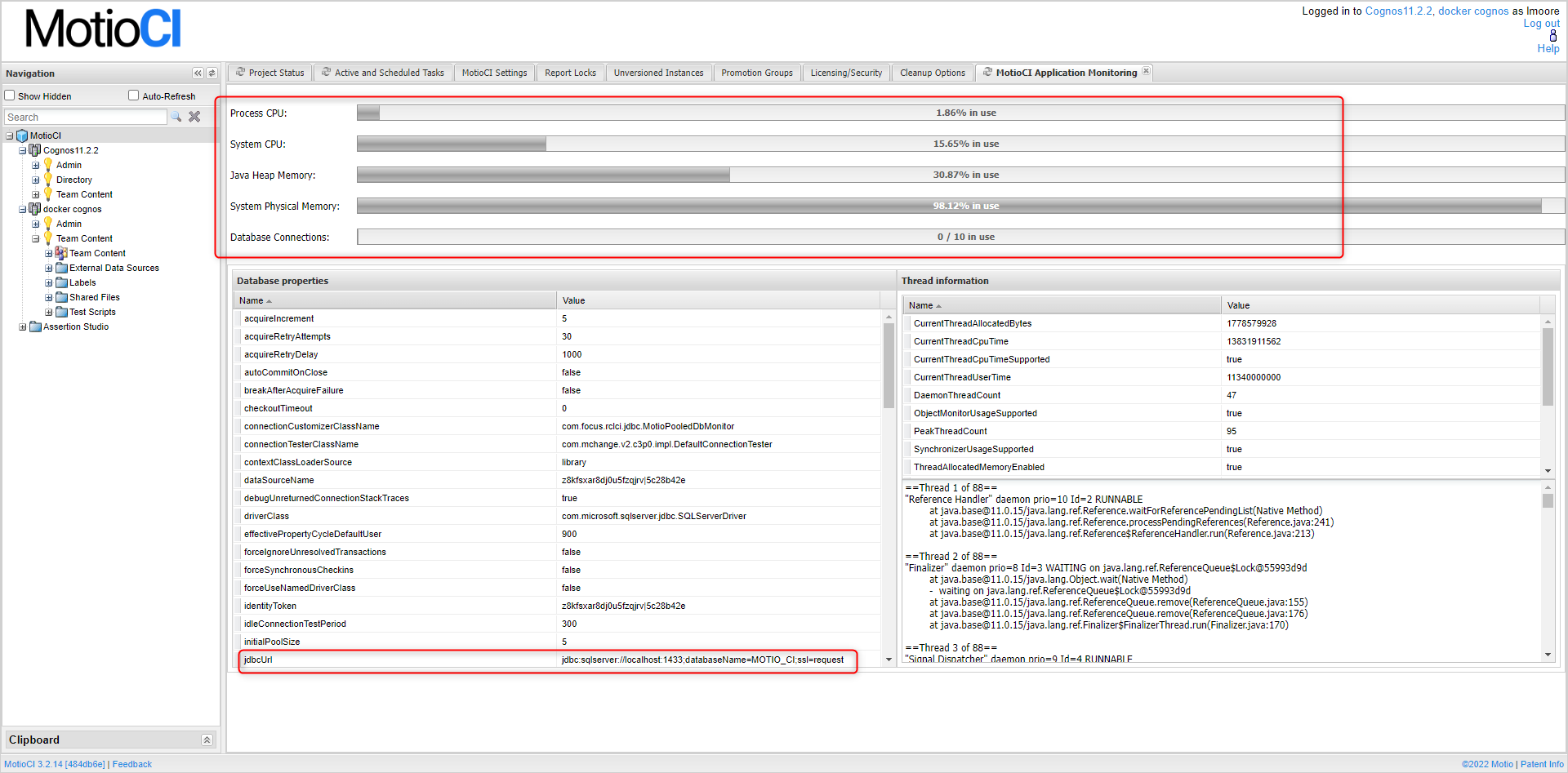
- Otvorite Cognos iz MotioCI bez potrebe da pronađem URL Cognos instance u koju sam prijavljen MotioCI.
U gornjem desnom kutu aplikacije nalaze se poveznice na svaku Cognos instancu u koju je korisnik prijavljen MotioCI. Ako trebam pristupiti Cognosu, trebam samo kliknuti ovu vezu da otvorim Cognos Connection. Posebno želim naše druge proizvode ReportCard, omogućio bi ovu značajku. Tako je zgodno.
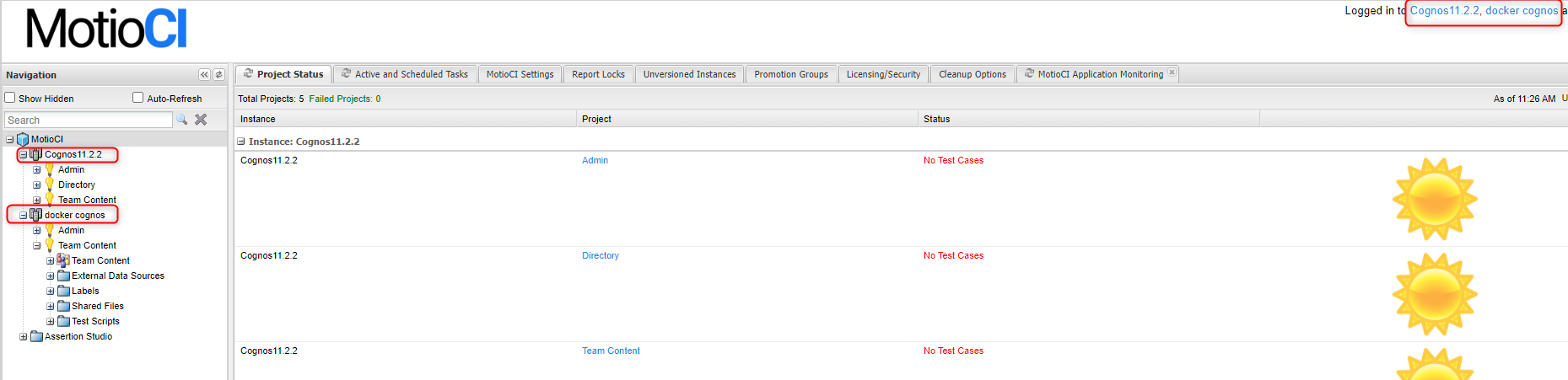
- Ispitivanje stresa
- Broadznačajka cast poruke
- Assertion studio
- Zadane testne skripte s rasporedom (noć, kratkotrajno, srednje, neuspješno itd.)
- Omogućite način otklanjanja pogrešaka u Dnevniku
- Omogući naslijeđena izvješća (izvješćivanje)
- Omogućite opciju ponovne provjere u testnom slučaju
- Omogući siguran način rada
- Maksimalna veličina paketa aktivne verzije
- Izbriši instancu s veličinom serije
- Ukini nedovršeni radni proces pri pokretanju
- Provjerite jeste li izradili barem 3 skupa redukcijskih grupa pomoću učitavanja csv datoteka
- Promijenjene su sljedeće vrijednosti CI props-a i ponovno pokrenuta CI usluga.
- Nije započeto smanjenje čišćenja početak sata -12 (što ukazuje na sate)
- Nije započeto, početna minuta čišćenja smanjenja – 30 (što ukazuje na minute)
- Broj sati tijekom kojih redukcije mogu ostati u stanju "Proširuje se" ili "Spremno za pregled" prije nego što se očiste – 1
- Nakon ponovnog pokretanja i pričekajte dok vrijeme ne počne.
- stvorene redukcijske grupe se brišu kroz posao čišćenja.
â € <MotioCI Skriveni dragulji
- Brisanje svih stavki iz međuspremnika pomoću ikone (X).
Pritisnite ikonu Izbriši (X) u donjem desnom kutu ploče međuspremnika. MotioCI briše sve stavke iz međuspremnika(Zaslon01.jpgâ € <).
- Povezani projekt
Možete povezati projekt s drugim projektom kako biste omogućili da se podudarni testni slučajevi u oba projekta izvode istovremeno (Zaslon02.jpgâ € <).
Na primjer, ako imate projekt u Cognosu 10 i podudarni projekt u Cognosu 11, možete pokrenuti podudarne testne slučajeve u oba istovremeno, smanjujući vjerojatnost lutanja podataka između izvršenja. Ovaj vam postupak omogućuje pouzdane rezultate za usporedbu u različitim okruženjima
- Uvoz putanje projekta
Kada želite uvesti staze do projekta koji ste odabrali, koristite ovu značajku (Zaslon03.jpgâ € <).
Možete kopirati staze projekta u projekt u trenutnoj instanci uvozom iz drugog projekta ili učitavanjem tekstualnog prikaza tih staza.
- Put Projekta kloniranja
Ako želite izvesti staze iz odabranog projekta, slijedite korake opisane u Kloniranje staza projekta (Zaslon04.jpgâ € <).
Možete klonirati projektne staze iz projekta u drugi projekt u toj instanci ili u drugoj instanci. Kloniranje staza projekta može biti od pomoći prilikom nadogradnje Cognosa.
- Ponovno kreirajte uloge koje nedostaju za projekt
Ako se jedna ili više projektnih uloga slučajno izbriše u Cognosu, možete ponovno stvoriti projektne uloge iznutra MotioCI, na kartici Postavke projekta (Zaslon05.jpgâ € <).
- Napravite razliku u izmjeni kartica na temelju našeg praktičnog korisničkog sučelja
- In MotioCI možemo zamijeniti dvije različite kartice na temelju korisničkog sučelja (vidi prilog:Screen06.jpgâ € <, prilog:Screen07.jpgâ € <)
- Omogućivanje svojstava "Demote panel status projekta" i "Demote test case panel" s vrijednošću true na kartici Napredna konfiguracija
- Razmjenom ove kartice unijet će se promjene u Motio Stablo direktorija, stablo razine instance, stablo čvora projekta
- Onemogućivanje značajke smanjenja
- Da bismo onemogućili značajku smanjenja, možemo uključiti donja svojstva u datoteku CI svojstava
- ci.internal.reduction.disableContentStoreMods=true
- ci.activemq.usage.maxMemoryUsageMb=1
- ci.activemq.sendFailIfNoSpaceAfterTimeout.secs=1
- Nakon što smo omogućili gornja svojstva, ako pokrenemo smanjenje, smanjenje se dovršava, ali ako odemo do Congosa, ispišemo artefakte, ono se neće izbrisati
- Čak iu CI-ju ako provjerimo reviziju artefakata redukcije, ovdje se neće verzionirati kao obrisana revizija
- Da bismo onemogućili značajku smanjenja, možemo uključiti donja svojstva u datoteku CI svojstava
- Izvršite analizu utjecaja prije Promotion-Prema zadanim postavkama
- Dok smo promovirali artefakte od izvora do cilja, obično smo koristili izravno promoviranje (bez označavanja svojstva "Zahtijevaj analizu imapakta").
- Omogućavanjem svojstva set kao true in "Zahtijevaj analizu utjecaja" u postavkama napredne konfiguracije (pogledajte prilog:Screen08.jpgâ € <) Prije promicanja u cilj možemo lako provjeriti hoće li to utjecati na cilj. Moglo bi biti korisno provjeriti učinak na svako promicanje. (vidjeti prilog:Screen09.jpgâ € <)
- Integracija treće strane
- Možemo integrirati ulaznicu za vanjsku organizaciju iz CI-ja.
- Postavite vrijednosti formata veze ulaznice i naredbe ulaznice u Integracija treće strane iz MotioCI postavke. (vidjeti prilog:Screen10.jpgâ € <)
- Nakon integracije veze Format ulaznice, možemo zaključiti broj ulaznice ili bilo koje znamenke koje slijede # u odjeljku Komentar u povijesti revizija. (vidjeti prilog:Screen11.jpgâ € <)
- Odjava i brisanje predmemorije te prijava na CI.
- Uz pomoć klika na format veze u odjeljku komentara možemo izravno otvoriti vanjsku kartu izravno iz CI-ja.
- Ovdje Vrijeme uštede “ako se ne trebamo vraćati na portal vanjske organizacije, biti prijavljeni i tražiti određenu kartu”
1.Izvedite Broadposlana poruka:
- Omogući svojstvo true za "Omogući Broadcast Messaging” na kartici napredne konfiguracije.(pogledajte prilog: Slika_001.jpgâ € <)
- Nakon omogućavanja ovog svojstva samo Broadcast poruka će biti prikazana u Cognosu.
2.Omogućavanje potvrdnog okvira Cognos Log Off:
- Na kartici Licenca / Sigurnost ispod motioCI čvor (vidi prilog: Slika_002.jpgâ € <)
- Označite potvrdni okvir Cognos Log Off, nakon što omogućite svojstvo kada MotioCI je odjavljen u isto vrijeme kada će se i cognos odjaviti.
Sakrij status testne skripte
- In MotioCI konfiguracija naprednih postavki prema zadanim postavkama ovo svojstvo "Sakrij ikonu statusa testne skripte" ima vrijednost True. Ako je ova vrijednost svojstva istinita, to znači da se ikona testne skripte ne bi trebala prikazati u CI korisniku. (Pogledajte prilog:pbalapr_screen_1.jpgâ € <)
- Nakon promjene vrijednosti svojstva "Sakrij ikonu statusa testne skripte" u "false" znači da bi ikona testne skripte trebala biti prikazana korisniku. (Pogledajte prilog:pbalapr_screen_2.jpgâ € <, prilog:pbalapr_screen_3.jpgâ € <)
Omogućavanje potvrdnog okvira "Prikaži skriveno" za skriveni skup svojstava.
- Na kartici skupa svojstava stvorio je skup svojstava i sakrio skup svojstava. (Pogledajte privitak:dmonish_screen_1.jpgâ € <)
- Označavanjem potvrdnog okvira "Prikaži skriveno" u navigacijskom oknu skup skrivenih svojstava bit će prikazan za otkrivanje (pogledajte privitak:dmonish_screen_2.jpgâ € <)
Opcija čišćenja za primjer:
- U Cognosu dodajte svog korisnika u "MotioCI očistiti” ulogu u MotioCI ulogama, to će pomoći određenom korisniku da dobije pristup opciji čišćenja u instanci (pogledajte prilog:mbharat_screen01.jpgâ € <)
Laboratorijske tvrdnje i komponente
- Možemo uvesti tvrdnju iz mape Labs Assertions and Components u Import from Server.
- Izvezite tvrdnju na naš lokalni stroj i kopirajte tvrdnju u instaliranu CI lociju iz mape Labs Assertions and Components
- Sada odaberite mapu Labs Assertions i Components Components u Import from Server.
- Izvezena tvrdnja trebala bi biti prikazana pod Labs tvrdnjama i komponentama (pogledajte: prilog:Ekran_1.jpgâ € <)
Pokretanje testnog slučaja s tvrdnjom za stanje neuspjeha dok se mijenja svojstvo za "CSV usporedbu – neuspješne prazne usporedbe"
- Pokrenuo testni slučaj s tvrdnjom za stanje uspjeha
- Promijenite svojstvo za "CSV usporedbu – neuspješne prazne usporedbe" na false
- Ponovno pokrenite isti testni slučaj, status je bio neuspjeh (pogledajte: prilog:Ekran_2.jpgâ € <)
Aktivno upravljanje verzijama i integracija autorizacije MotioCI Svojstvo nadjačavanja URL-a
- Ovo svojstvo će dodati naziv CI poslužitelja s aliasom (pogledajte prilog:Active01.jpgâ € <) i instalirajte aktivnu verziju . aktivna verzija će raditi kako se očekuje.
Omogućiti MotioCI agent
- Promijenite Omogući MotioCI svojstvo agenta u lažno (vidi prilog:Active02.jpgâ € <) i instalirati aktivnu verziju , punlish autorsku integraciju . nakon promjene svojstva u lažni AV i RSI radi prema očekivanjima
- Provjeri autentičnost putem prijave na portalu cognos
- Promijenjena su sljedeća svojstva u postavkama unaprijed konfiguracije (prilog: Slika01.jpgâ € <) (prilog: Slika02.jpgâ € <) (prilog: Slika03.jpgâ € <) (prilog: Slika04.jpgâ € <)
- Instalirajte aktivnu verziju, na primjer, odjavite se i prijavite putem autentifikacije putem prijave na portal cognos, trebala bi raditi kako se očekuje (prilog: Slika05.jpgâ € <)
Proces čišćenja smanjenja
- Provjerite jeste li izradili barem 3 skupa redukcijskih grupa pomoću učitavanja csv datoteka
- Promijenjene su sljedeće vrijednosti CI props-a i ponovno pokrenuta CI usluga.
- Nije započeto smanjenje čišćenja početak sata -12 (što ukazuje na sate)
- Nije započeto, početna minuta čišćenja smanjenja – 30 (što ukazuje na minute)
- Broj sati tijekom kojih redukcije mogu ostati u stanju "Proširuje se" ili "Spremno za pregled" prije nego što se očiste – 1
- Nakon ponovnog pokretanja i pričekajte dok vrijeme ne počne.
- stvorene redukcijske grupe se brišu kroz posao čišćenja.
# 16439 (MotioCI blog - MotioCI savjeti i trikovi) – qa
Omiljene značajke onih koji vas donose MotioCI
Pitali smo Motioprogrameri, softverski inženjeri, stručnjaci za podršku, implementacijski tim, QA testeri, prodaja i menadžment koje su njihove omiljene značajke MotioCI su. Zamolili smo ih da se pokušaju sjetiti značajki koje su možda prošle nezapaženo, nedovoljno korištene ili koje su nedavno otkrili zagolicalo. Iskreno govoreći, nisu svi odgovorili, ali sigurni smo da ćete saznati neke zanimljive značajke. Učinio sam.
Iako sve ove značajke postoje već neko vrijeme, još uvijek možete naučiti nove načine za bolje upravljanje svojim Cognos Analytics okruženjem s MotioCI. Oh, i usput, ako imate neke savjete koje smo ovdje propustili, voljeli bismo čuti vaše povratne informacije.
- Kad smo kod povratnih informacija. Najlakši način za slanje prijedloga razvojnom timu je korištenje Hiperveza za povratne informacije u donjem lijevom dijelu MotioCI. Znamo da niste znali za ovo jer nikada ne dobivamo nikakvu poštu. Možda ne dobivamo nikakvu poštu jer piše: "Nažalost, ne možemo odgovoriti na sve podneske." Zašto ne? Testirajte nas. Kladim se da ćete dobiti odgovor.
- Praćenje aplikacija. MotioCI Kartica postavki (MotioCI čvor > MotioCI Kartica Postavke > Napredne postavke i nadzor > Nadgledanje aplikacijskog poslužitelja > Pokreni) nudi gumb za otvaranje informacija o Nadgledanju aplikacija na kartici. Korisnik može odmah vidjeti informacije o korištenju okoline povezane s aplikacijom i podatke o bazi podataka. Korisni podaci koje prikazuje ova stranica uključuju:
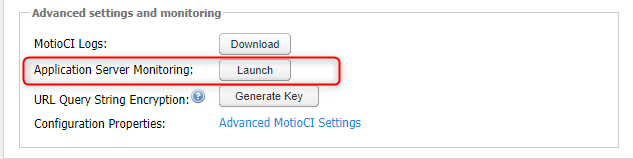
- Procesni CPU
- CPU sustava
- Java Heap memorija
- Fizička memorija sustava
- Veze baze podataka u upotrebi
- Jdbc url za MotioCI baza podataka
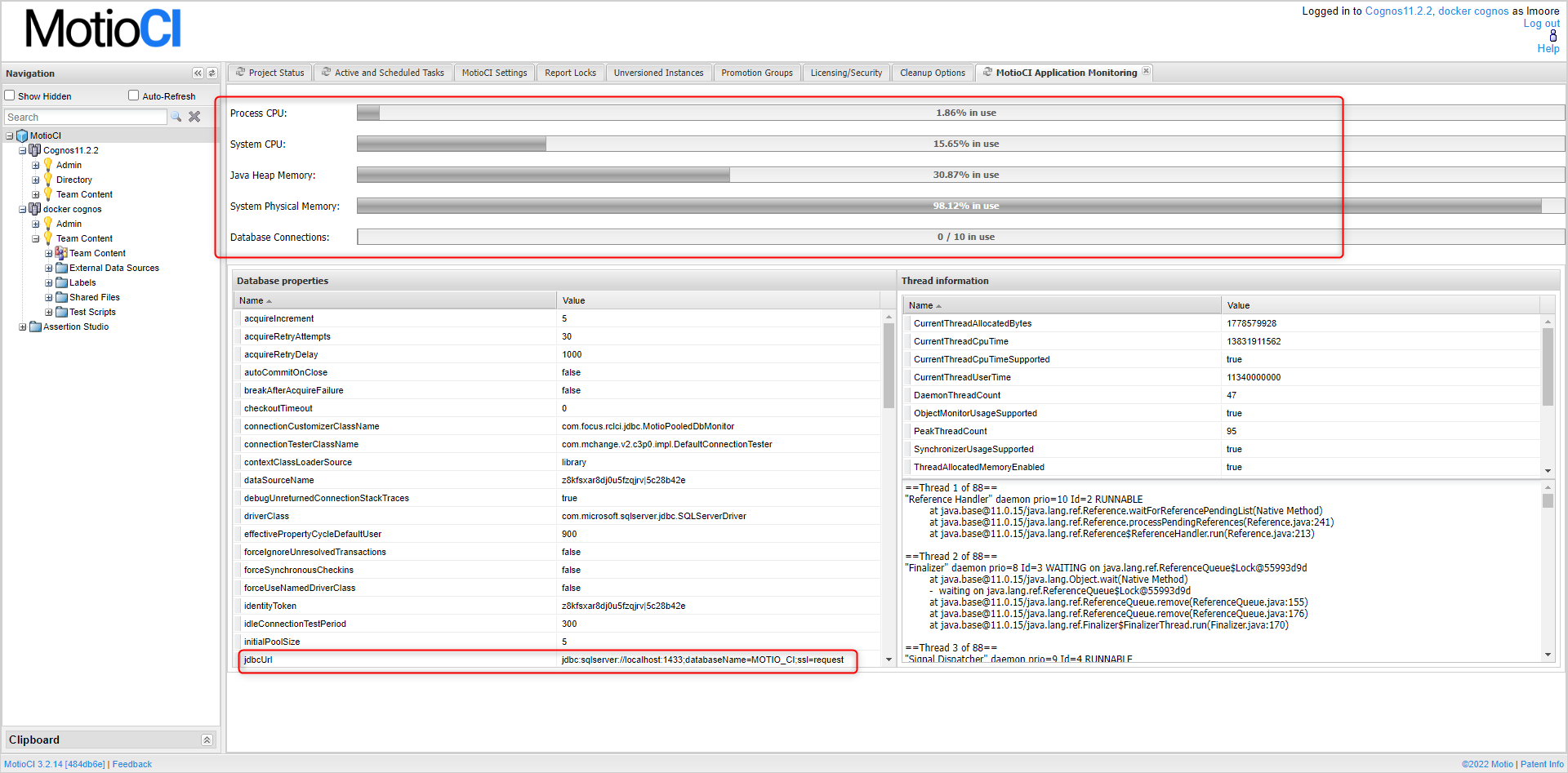
- Povuci i ispusti. Testni slučajevi, tvrdnje, skupovi parametara i parametri mogu se ispustiti na različitim razinama testnih slučajeva, mapa itd.
- Dvaput kliknite na povijest verzija da biste uredili komentar ili dodijelili oznaku (većina ljudi to ne nalazi).
- Korištenje metoda stvaranja verzije oznake kao što je "pri postavljanju" za izradu oznake za višekratnu upotrebu.
- Korištenje nasljednika ažuriranja za guranje promjena u tvrdnje. To bi danas većinom ili djelomično moglo biti pokriveno nekim od naših skupnih ažuriranja.
- možda broademitirati poruke? Koliko ljudi uopće zna da to imamo?
- Uređivanje i/ili korištenje broja verzije klijenta. Morate dvaput kliknuti na njega da biste ga uredili što ljudi možda neće pronaći. Također, ako imate verzije 1.0, 2.0, 3.1, 3.2 i vratite se i uredite 2.0 u 4.0, ponovno ćemo numerirati stvari. Može također pokriti mogućnost da administrator sakrije broj verzije klijenta ili broj revizije.
- Skrivanje, kao i promjena veličine stupaca u našim rešetkama. Opet, mislim da ljudi to ne nalaze.
- Jeste li znali da nije svaki panel u MotioCI ima najnovije podatke?
Arhitekti iz MotioCI poboljšane performanse aplikacije dohvaćanjem podataka za slikanje zaslona povremeno, a ne u stvarnom vremenu. Ako ne želite čekati, možete osvježiti podatke na kartici klikom na ikonu za osvježavanje pored naziva kartice. Može se konfigurirati vremenski raspon za osvježavanje kartice MotioCI Napredne postavke (MotioCI čvor > MotioCI Kartica Postavke > Napredne postavke i nadzor > Napredno MotioCI postavke). Zadane vrijednosti intervala osvježavanja mogu se zasebno postaviti za ploču Status projekta, ploču Testni slučajevi i ploču Skladište. Usput, razlike u podacima između kartice Status projekta i detalja u samom projektu obično se mogu objasniti vremenskim odmakom.
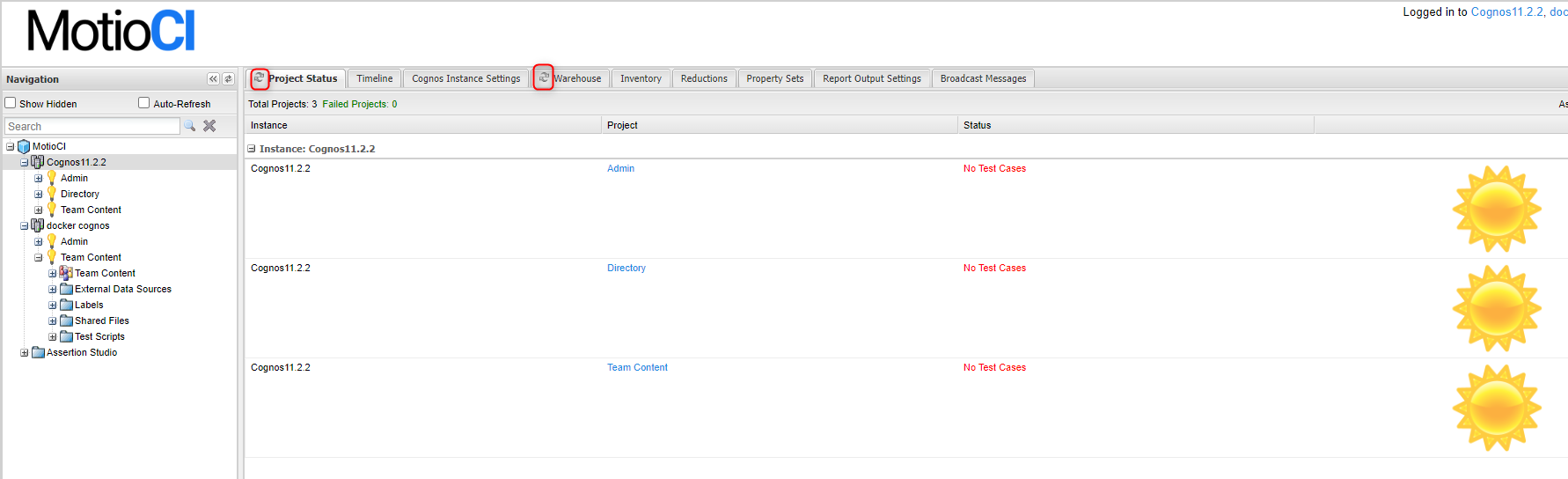
- MotioCI Kartica postavki (MotioCI čvor > MotioCI Kartica Postavke > Napredne postavke i nadzor > Nadgledanje aplikacijskog poslužitelja > Pokreni) nudi gumb za otvaranje informacija o Nadgledanju aplikacija na kartici. Korisnik može odmah vidjeti informacije o korištenju okoline povezane s aplikacijom i podatke o bazi podataka. Korisni podaci koje prikazuje ova stranica uključuju:
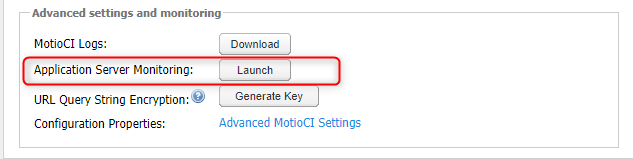
- Procesni CPU
- CPU sustava
- Java Heap memorija
- Fizička memorija sustava
- Veze baze podataka u upotrebi
- Jdbc url za MotioCI baza podataka
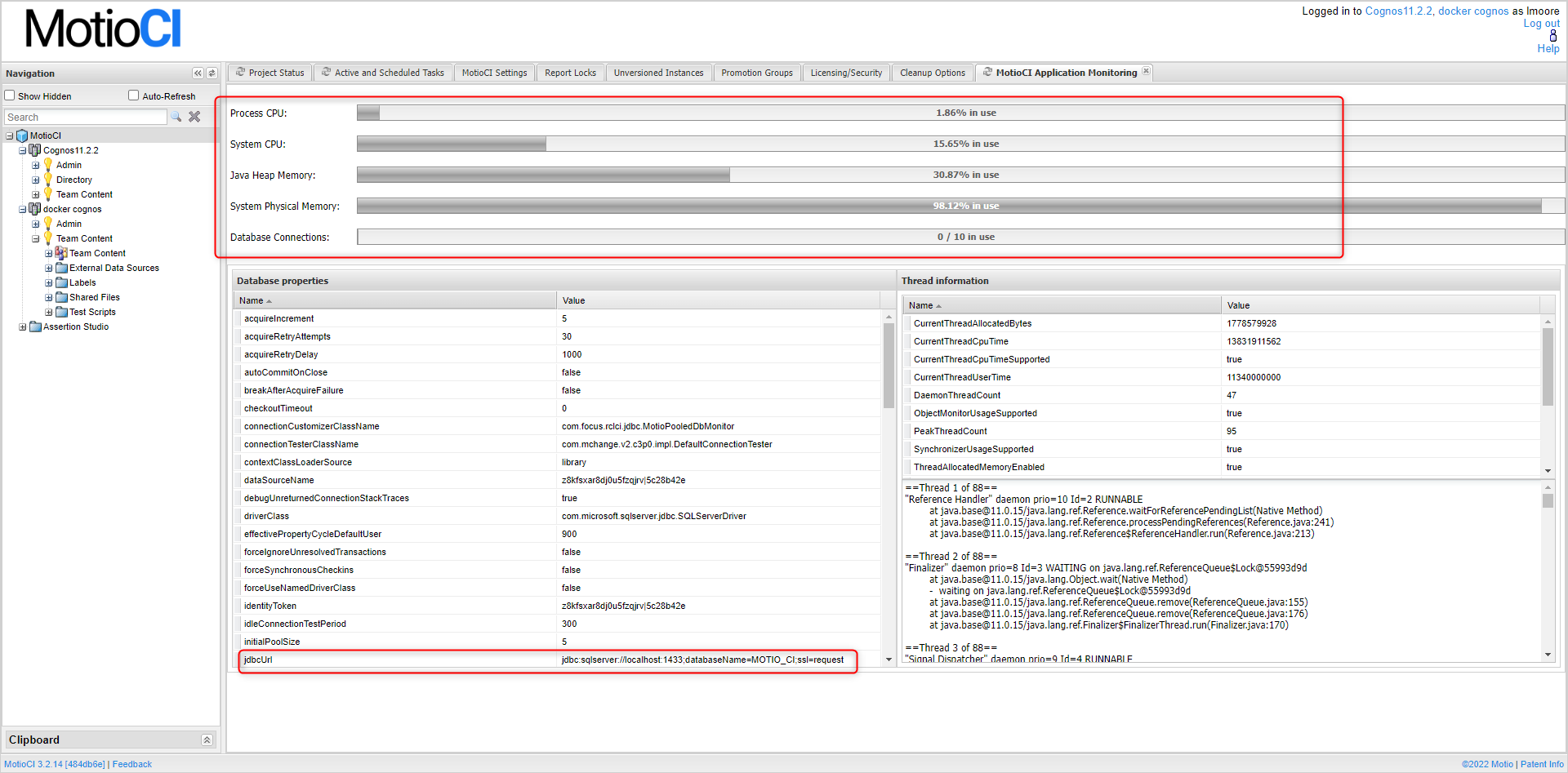
- Otvorite Cognos iz MotioCI bez potrebe da pronađem URL Cognos instance u koju sam prijavljen MotioCI.
U gornjem desnom kutu aplikacije nalaze se poveznice na svaku Cognos instancu u koju je korisnik prijavljen MotioCI. Ako trebam pristupiti Cognosu, trebam samo kliknuti ovu vezu da otvorim Cognos Connection. Posebno želim naše druge proizvode ReportCard, omogućio bi ovu značajku. Tako je zgodno.
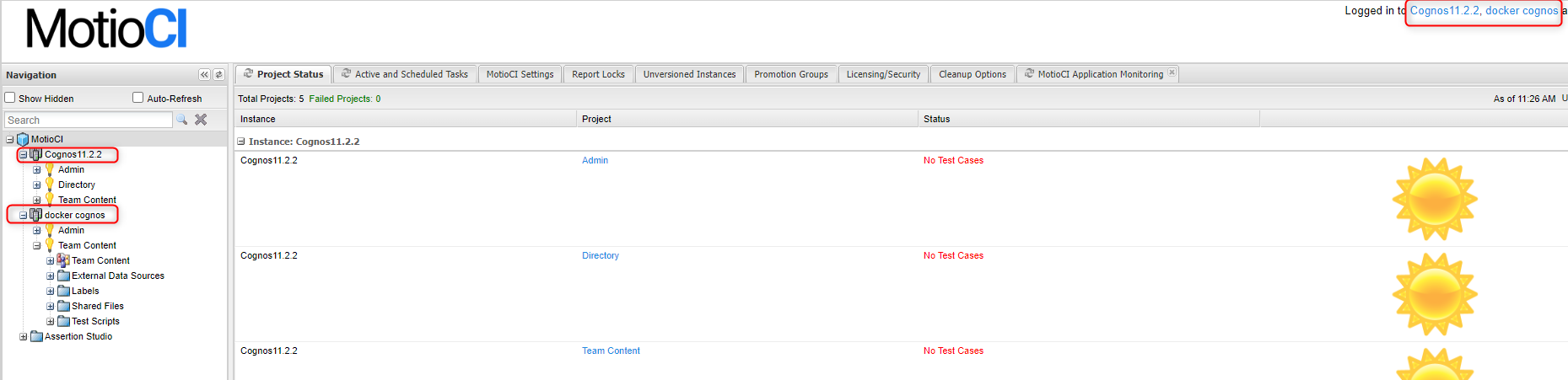
- Ispitivanje stresa
- Broadznačajka cast poruke
- Assertion studio
- Zadane testne skripte s rasporedom (noć, kratkotrajno, srednje, neuspješno itd.)
- Omogućite način otklanjanja pogrešaka u Dnevniku
- Omogući naslijeđena izvješća (izvješćivanje)
- Omogućite opciju ponovne provjere u testnom slučaju
- Omogući siguran način rada
- Maksimalna veličina paketa aktivne verzije
- Izbriši instancu s veličinom serije
- Ukini nedovršeni radni proces pri pokretanju
- Provjerite jeste li izradili barem 3 skupa redukcijskih grupa pomoću učitavanja csv datoteka
- Promijenjene su sljedeće vrijednosti CI props-a i ponovno pokrenuta CI usluga.
- Nije započeto smanjenje čišćenja početak sata -12 (što ukazuje na sate)
- Nije započeto, početna minuta čišćenja smanjenja – 30 (što ukazuje na minute)
- Broj sati tijekom kojih redukcije mogu ostati u stanju "Proširuje se" ili "Spremno za pregled" prije nego što se očiste – 1
- Nakon ponovnog pokretanja i pričekajte dok vrijeme ne počne.
- stvorene redukcijske grupe se brišu kroz posao čišćenja.
â € <MotioCI Skriveni dragulji
- Brisanje svih stavki iz međuspremnika pomoću ikone (X).
Pritisnite ikonu Izbriši (X) u donjem desnom kutu ploče međuspremnika. MotioCI briše sve stavke iz međuspremnika(Zaslon01.jpgâ € <).
- Povezani projekt
Možete povezati projekt s drugim projektom kako biste omogućili da se podudarni testni slučajevi u oba projekta izvode istovremeno (Zaslon02.jpgâ € <).
Na primjer, ako imate projekt u Cognosu 10 i podudarni projekt u Cognosu 11, možete pokrenuti podudarne testne slučajeve u oba istovremeno, smanjujući vjerojatnost lutanja podataka između izvršenja. Ovaj vam postupak omogućuje pouzdane rezultate za usporedbu u različitim okruženjima
- Uvoz putanje projekta
Kada želite uvesti staze do projekta koji ste odabrali, koristite ovu značajku (Zaslon03.jpgâ € <).
Možete kopirati staze projekta u projekt u trenutnoj instanci uvozom iz drugog projekta ili učitavanjem tekstualnog prikaza tih staza.
- Put Projekta kloniranja
Ako želite izvesti staze iz odabranog projekta, slijedite korake opisane u Kloniranje staza projekta (Zaslon04.jpgâ € <).
Možete klonirati projektne staze iz projekta u drugi projekt u toj instanci ili u drugoj instanci. Kloniranje staza projekta može biti od pomoći prilikom nadogradnje Cognosa.
- Ponovno kreirajte uloge koje nedostaju za projekt
Ako se jedna ili više projektnih uloga slučajno izbriše u Cognosu, možete ponovno stvoriti projektne uloge iznutra MotioCI, na kartici Postavke projekta (Zaslon05.jpgâ € <).
- Napravite razliku u izmjeni kartica na temelju našeg praktičnog korisničkog sučelja
- In MotioCI možemo zamijeniti dvije različite kartice na temelju korisničkog sučelja (vidi prilog:Screen06.jpgâ € <, prilog:Screen07.jpgâ € <)
- Omogućivanje svojstava "Demote panel status projekta" i "Demote test case panel" s vrijednošću true na kartici Napredna konfiguracija
- Razmjenom ove kartice unijet će se promjene u Motio Stablo direktorija, stablo razine instance, stablo čvora projekta
- Onemogućivanje značajke smanjenja
- Da bismo onemogućili značajku smanjenja, možemo uključiti donja svojstva u datoteku CI svojstava
- ci.internal.reduction.disableContentStoreMods=true
- ci.activemq.usage.maxMemoryUsageMb=1
- ci.activemq.sendFailIfNoSpaceAfterTimeout.secs=1
- Nakon što smo omogućili gornja svojstva, ako pokrenemo smanjenje, smanjenje se dovršava, ali ako odemo do Congosa, ispišemo artefakte, ono se neće izbrisati
- Čak iu CI-ju ako provjerimo reviziju artefakata redukcije, ovdje se neće verzionirati kao obrisana revizija
- Da bismo onemogućili značajku smanjenja, možemo uključiti donja svojstva u datoteku CI svojstava
- Izvršite analizu utjecaja prije Promotion-Prema zadanim postavkama
- Dok smo promovirali artefakte od izvora do cilja, obično smo koristili izravno promoviranje (bez označavanja svojstva "Zahtijevaj analizu imapakta").
- Omogućavanjem svojstva set kao true in "Zahtijevaj analizu utjecaja" u postavkama napredne konfiguracije (pogledajte prilog:Screen08.jpgâ € <) Prije promicanja u cilj možemo lako provjeriti hoće li to utjecati na cilj. Moglo bi biti korisno provjeriti učinak na svako promicanje. (vidjeti prilog:Screen09.jpgâ € <)
- Integracija treće strane
- Možemo integrirati ulaznicu za vanjsku organizaciju iz CI-ja.
- Postavite vrijednosti formata veze ulaznice i naredbe ulaznice u Integracija treće strane iz MotioCI postavke. (vidjeti prilog:Screen10.jpgâ € <)
- Nakon integracije veze Format ulaznice, možemo zaključiti broj ulaznice ili bilo koje znamenke koje slijede # u odjeljku Komentar u povijesti revizija. (vidjeti prilog:Screen11.jpgâ € <)
- Odjava i brisanje predmemorije te prijava na CI.
- Uz pomoć klika na format veze u odjeljku komentara možemo izravno otvoriti vanjsku kartu izravno iz CI-ja.
- Ovdje Vrijeme uštede “ako se ne trebamo vraćati na portal vanjske organizacije, biti prijavljeni i tražiti određenu kartu”
1.Izvedite Broadposlana poruka:
- Omogući svojstvo true za "Omogući Broadcast Messaging” na kartici napredne konfiguracije.(pogledajte prilog: Slika_001.jpgâ € <)
- Nakon omogućavanja ovog svojstva samo Broadcast poruka će biti prikazana u Cognosu.
2.Omogućavanje potvrdnog okvira Cognos Log Off:
- Na kartici Licenca / Sigurnost ispod motioCI čvor (vidi prilog: Slika_002.jpgâ € <)
- Označite potvrdni okvir Cognos Log Off, nakon što omogućite svojstvo kada MotioCI je odjavljen u isto vrijeme kada će se i cognos odjaviti.
Sakrij status testne skripte
- In MotioCI konfiguracija naprednih postavki prema zadanim postavkama ovo svojstvo "Sakrij ikonu statusa testne skripte" ima vrijednost True. Ako je ova vrijednost svojstva istinita, to znači da se ikona testne skripte ne bi trebala prikazati u CI korisniku. (Pogledajte prilog:pbalapr_screen_1.jpgâ € <)
- Nakon promjene vrijednosti svojstva "Sakrij ikonu statusa testne skripte" u "false" znači da bi ikona testne skripte trebala biti prikazana korisniku. (Pogledajte prilog:pbalapr_screen_2.jpgâ € <, prilog:pbalapr_screen_3.jpgâ € <)
Omogućavanje potvrdnog okvira "Prikaži skriveno" za skriveni skup svojstava.
- Na kartici skupa svojstava stvorio je skup svojstava i sakrio skup svojstava. (Pogledajte privitak:dmonish_screen_1.jpgâ € <)
- Označavanjem potvrdnog okvira "Prikaži skriveno" u navigacijskom oknu skup skrivenih svojstava bit će prikazan za otkrivanje (pogledajte privitak:dmonish_screen_2.jpgâ € <)
Opcija čišćenja za primjer:
- U Cognosu dodajte svog korisnika u "MotioCI očistiti” ulogu u MotioCI ulogama, to će pomoći određenom korisniku da dobije pristup opciji čišćenja u instanci (pogledajte prilog:mbharat_screen01.jpgâ € <)
Laboratorijske tvrdnje i komponente
- Možemo uvesti tvrdnju iz mape Labs Assertions and Components u Import from Server.
- Izvezite tvrdnju na naš lokalni stroj i kopirajte tvrdnju u instaliranu CI lociju iz mape Labs Assertions and Components
- Sada odaberite mapu Labs Assertions i Components Components u Import from Server.
- Izvezena tvrdnja trebala bi biti prikazana pod Labs tvrdnjama i komponentama (pogledajte: prilog:Ekran_1.jpgâ € <)
Pokretanje testnog slučaja s tvrdnjom za stanje neuspjeha dok se mijenja svojstvo za "CSV usporedbu – neuspješne prazne usporedbe"
- Pokrenuo testni slučaj s tvrdnjom za stanje uspjeha
- Promijenite svojstvo za "CSV usporedbu – neuspješne prazne usporedbe" na false
- Ponovno pokrenite isti testni slučaj, status je bio neuspjeh (pogledajte: prilog:Ekran_2.jpgâ € <)
Aktivno upravljanje verzijama i integracija autorizacije MotioCI Svojstvo nadjačavanja URL-a
- Ovo svojstvo će dodati naziv CI poslužitelja s aliasom (pogledajte prilog:Active01.jpgâ € <) i instalirajte aktivnu verziju . aktivna verzija će raditi kako se očekuje.
Omogućiti MotioCI agent
- Promijenite Omogući MotioCI svojstvo agenta u lažno (vidi prilog:Active02.jpgâ € <) i instalirati aktivnu verziju , punlish autorsku integraciju . nakon promjene svojstva u lažni AV i RSI radi prema očekivanjima
- Provjeri autentičnost putem prijave na portalu cognos
- Promijenjena su sljedeća svojstva u postavkama unaprijed konfiguracije (prilog: Slika01.jpgâ € <) (prilog: Slika02.jpgâ € <) (prilog: Slika03.jpgâ € <) (prilog: Slika04.jpgâ € <)
- Instalirajte aktivnu verziju, na primjer, odjavite se i prijavite putem autentifikacije putem prijave na portal cognos, trebala bi raditi kako se očekuje (prilog: Slika05.jpgâ € <)
Proces čišćenja smanjenja
- Provjerite jeste li izradili barem 3 skupa redukcijskih grupa pomoću učitavanja csv datoteka
- Promijenjene su sljedeće vrijednosti CI props-a i ponovno pokrenuta CI usluga.
- Nije započeto smanjenje čišćenja početak sata -12 (što ukazuje na sate)
- Nije započeto, početna minuta čišćenja smanjenja – 30 (što ukazuje na minute)
- Broj sati tijekom kojih redukcije mogu ostati u stanju "Proširuje se" ili "Spremno za pregled" prije nego što se očiste – 1
- Nakon ponovnog pokretanja i pričekajte dok vrijeme ne počne.
- stvorene redukcijske grupe se brišu kroz posao čišćenja.
# 16439 (MotioCI blog - MotioCI savjeti i trikovi) – qa